win10无线同屏怎么设置 电脑win10系统如何连接无线同屏设备
更新时间:2024-05-04 17:35:12作者:yang
Win10系统作为目前最流行的操作系统之一,拥有许多强大的功能和便利的操作方式,其中无线同屏功能是许多用户非常关注的一个特性。通过无线同屏功能,用户可以将电脑屏幕内容无线投射到其他设备上,实现更加便捷的工作和娱乐体验。对于Win10系统的用户来说,如何设置无线同屏功能呢?如何连接无线同屏设备?接下来让我们一起来探讨一下Win10无线同屏功能的设置和连接方法。
方法如下:
1.打开电脑的【操作中心】,选择【连接】,然后选择【选投影到这台电脑】;
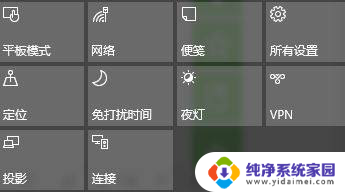
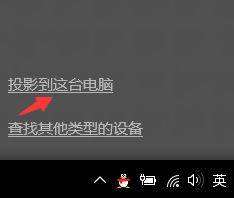
2.在设置中选择在当你同意时,windows 电脑和手机可以投影到这台电脑修改为【所有位置都可用】;
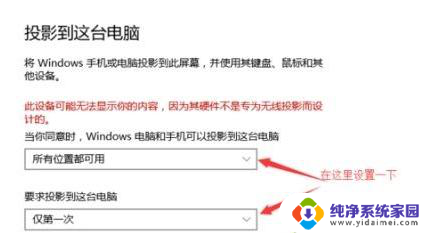
3.然后打开手机设置中的无线显示;
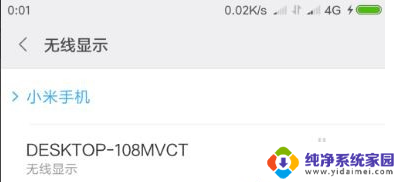
4.此时电脑会出现邀请提示,接受连接请求即可;
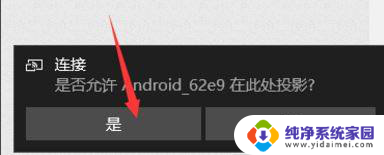
5.连接完成后就可以在电脑屏幕中看到手机中的内容了!
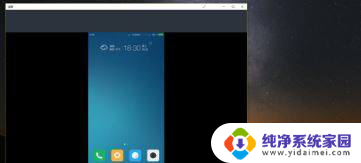
以上就是Win10无线同屏的设置方法,如果还有不清楚的用户,可以根据小编的步骤来操作,希望对大家有所帮助。
win10无线同屏怎么设置 电脑win10系统如何连接无线同屏设备相关教程
- 电脑投屏到电视机wifi WIN10电脑端如何连接无线投屏电视设备
- 电脑和电视怎么无线投屏 WIN10电脑端如何无线投屏电视设置
- windows无线投屏到电视 WIN10电脑端如何设置无线投屏电视
- win10设置无线网络连接 Win10如何实现无线网络的自动连接
- w10系统无线网连接设置在哪? win10如何查找并连接wifi
- w10系统自带连接无线网吗 Win10怎么设置Wifi连接
- windows投屏到电视 WIN10电脑端如何无线投屏电视设置
- 电脑win十系统怎么连接无线网 win10如何连接wifi路由器
- windows 投屏到电视 WIN10电脑端如何无线投屏电视设置
- 无线耳机和电脑怎么连接 win10如何连接无线蓝牙耳机
- 怎么查询电脑的dns地址 Win10如何查看本机的DNS地址
- 电脑怎么更改文件存储位置 win10默认文件存储位置如何更改
- win10恢复保留个人文件是什么文件 Win10重置此电脑会删除其他盘的数据吗
- win10怎么设置两个用户 Win10 如何添加多个本地账户
- 显示器尺寸在哪里看 win10显示器尺寸查看方法
- 打开卸载的软件 如何打开win10程序和功能窗口